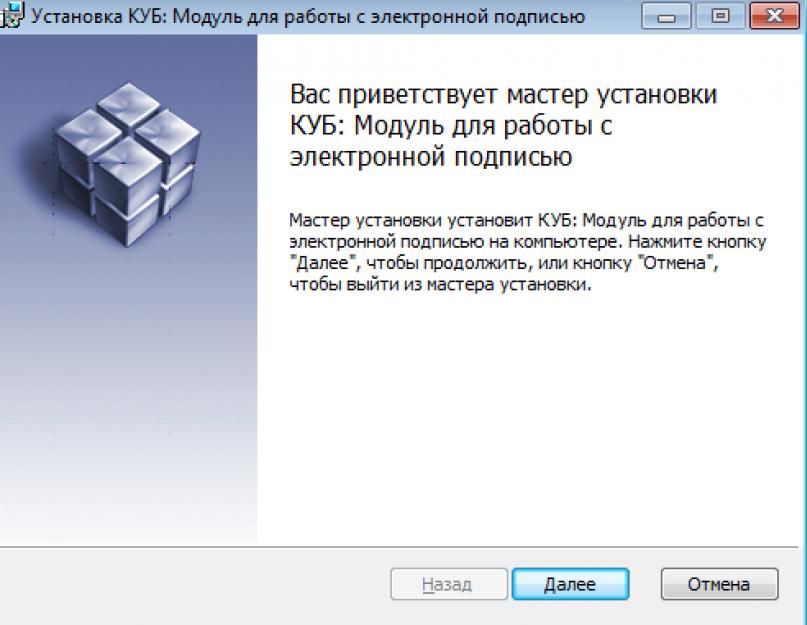Bu program, ana işin şeffaflığını ve açıklığını artırmak için tasarlanmıştır. Devlet kurumları ve kamu maliyesinin yönetiminden sorumludur.
CBS planlama programı yardımıyla " Elektronik bütçe» bilgi ve iletişim teknolojilerinin tanıtılması ve çevrede devlet, belediye ve kamu maliyesinin yönetilmesi için tek bir bilgi alanının yaratılması yoluyla devlet organlarının yönetim kalitesinin iyileştirilmesi.
GIIS "Elektronik bütçesinin" oluşturulmasını geliştirme konsepti, 07/20/2011 tarihli 1275-r sayılı RP'de onaylandı. 30.06.2015 tarih ve 658 sayılı Hükümet Kararnamesi sisteminin işleyişini düzenler.
Sistem, finans sektöründe belirli hedeflerin uygulanmasını amaçlayan birkaç alt sistemden oluşur:
- Satınalma Yönetimi;
- Personel Yönetimi;
- bütçe planlaması;
- nakit yönetimi;
- gelir ve gider yönetimi;
- düzenleyici referans bilgilerinin yönetimi vb.
Aşağıdaki kullanıcılar programa kaydolmalı ve çalışmalıdır:
- bedenler Devlet gücü ve yerel hükümet devlet bütçe dışı fonlarının yanı sıra;
- bütçe sürecine katılan ve devlet bütçesinden finanse edilen kuruluşlar ile tüzel kişiler alma nakit Rusya Federasyonu bütçesinden;
- bireyler ve diğer kişiler - bütçe sürecindeki katılımcılar;
- 223-FZ normlarına uygun olarak tedarik faaliyetleri yürüten kuruluşlar.
Müşterinin Rusya Federasyonu olması durumunda, programların yerleştirilmesi "Finansal Yönetim" alt sistemi kullanılarak gerçekleştirilir. Federal ve belediye düzeyinde İB, AU ve diğer müşteri kuruluşları, programları doğrudan Birleşik Bilgi Sisteminde oluşturabilir ve yayınlayabilir. Kurumlar, EB'deki (29 Aralık 2014 tarih ve 173n sayılı Maliye Bakanlığı Kararı) tüm satın alma belgelerini çoğaltmalı ve ardından Pasifik Filosuna aktarmalıdır.
Maliye Bakanlığı ve Federal Hazine'nin "Elektronik bütçesi"
Maliye Bakanlığı'nın "Elektronik bütçesi" sertifikasına giriş http://ssl.budgetplan.minfin.ru bağlantısında gerçekleştirilir. Maliye Bakanlığı internet sitesinde yer alan alt sistemleri kullanarak aşağıdaki işlemleri gerçekleştirebilirsiniz:
- tahmin formlarını doldurma hakkında çalışma bilgileri;
- devlet görevi ve bütçe tahminlerini oluşturmak;
- kurumlar için muhasebe ve bütçe muhasebesi prosedürlerini uygulamak;
- çeşitli kayıtları görüntüleyin ve arkaplan bilgisi;
- devlet düzeni ve tedarik faaliyetleri prosedürlerine ilişkin bilgi ve belgeleri doldurun;
- bilgi alışverişini sağlamak;
- bütçenin planlanması ve yürütülmesi ile kontrol önlemlerinin uygulanması vb. hakkında yetkili organ belgelerini oluşturmak, kaydetmek ve göndermek.
Federal Hazine'nin "Elektronik bütçesi" sisteminde aşağıdaki işlevler:
- UBP ve NUBP'nin konsolide kaydını tutmak;
- resmi web sitesi www.bus.gov.ru ile etkileşim;
- çeşitli endüstri listelerinin geliştirilmesi ve bakımı;
- Rusya Federasyonu bütçe sisteminin Birleşik portalı ile çalışmak;
- Satınalma Yönetimi;
- muhasebe ve raporlama;
- maliyet yönetimi.
Bağlanma ve başlama
"Elektronik Bütçe" ye bağlanmak, girmek için düzenlemeler ( Kişisel Alan) ve içindeki çalışmaların başlangıcı, Rusya Federasyonu Maliye Bakanlığı'nın 06/17/2016 tarih ve 21-03-04 / 35490 sayılı yazısında yer almaktadır. Her şeyden önce, kuruluş, ES'deki çalışmalardan sorumlu kişilerin atanması, alt sistemlere yerleştirilen belgeleri hazırlamaya yetkili çalışanların tanımı hakkında bir emir vermelidir. Sipariş, sorumlu her çalışanın görevlerini onaylamalıdır. Siparişe göre, her çalışanın iç organizasyon belgesinin içeriğine aşina olduğuna dair imzalar bulunmalıdır.
ÖRNEK SİPARİŞ (resim)
Çalışmaya başlamak için kullanıcı şunları yapmalıdır:
1. Bağlantı Prosedürü Ek 1'de belirlenen gereksinimlere uygun olarak GIS "EB" ile çalışmak için otomatik iş istasyonlarının tam teşhisi ve hazırlanması.
2. Her sanatçı için nitelikli EDS anahtarları hazırlayın. Yeni anahtarlar sadece daha önce EIS'de çalışmamış olanlar için alınır. Gerisi, Birleşik Bilgi Sisteminde çalışan EDS'lerini kullanabilir.
3. Windows Installer yazılımını, kullanıcı sertifikası bilgi taşıyıcısı için gerekli tüm sürücüleri, Continent TLS İstemcisi ve Jinn-Client programlarını yükleyin.

4. Özel bir bağlantı için bir başvuru formu doldurun ve TOFK'ya gönderin. birleşik biçim(10/20/2016 tarih ve 21-03-04/61291 sayılı Maliye Bakanlığı yazısı). Başvuruya, sorumlu kişilerin atanmasına ilişkin bir talimat, EDS sertifikalarının dosyaları, kişisel verilerin işlenmesi için her sorumlu çalışan tarafından imzalanmış onay, bir başvuru ve Bakanlık tarafından onaylanan biçimde CIPF elde etmek için bir vekaletname eklenmelidir. Maliye Bakanlığı (17.06.2016 tarih ve 21-03-04/35490 sayılı yazı) .
5. Bağlantı başvurusu ile TOFK'ya gönderilen evrak paketinin kontrollerinin sonucunu bekleyin ve gerekirse tüm düzeltme ve eklemeleri yapın.
6. Başarılı doğrulamanın ardından, CIPF'yi işyerine kurun, yeni uygulayıcıları EIS'ye kaydedin, yeni EDS anahtar sertifikalarını kurun ve her bir uygulayıcının rollerinin eş zamanlı tanımı ile sorumlu çalışanlarla ilgili verileri EB sistemine girin.


7. "Elektronik bütçe" sistemine bağlanın, kişisel hesabınızı girin ve içinde çalışmaya başlayın.
Tüm eyalet ve belediye kurumlarının Elektronik Bütçe portalına bağlanması gerekmektedir. Finansman sağlanan kurumları bağlama prosedürü federal bütçe, sisteme "Elektronik bütçe", Rusya Federasyonu Maliye Bakanlığı'nın 21-03-04 / 74624 sayılı Mektubunda düzenlenmiştir. Bölgesel ve Belediye yetkilileri yürütme gücü 30 Haziran 2015 N 658 sayılı RF Hükümet Kararı uyarınca 2018'den bu yana Elektronik Bütçe sisteminde bütçe tahminlerinin hazırlanmasına geçiyorlar. Rusya Federasyonu Maliye Bakanlığı, 168n sayılı Emir ile düzenlenmiştir. yeni sipariş bütçe tahminlerinin hazırlanması, onaylanması ve sürdürülmesi. Federal düzeyde, yenilikler 2017'den beri yürürlüktedir, bölgesel ve yerel düzeylerde 1 Ocak 2018'den itibaren tanıtılmaktadır.Seminer, baş muhasebeciler, planlama ve ekonomik departman başkanları, federal yürütme makamlarının sözleşme yöneticileri, GRBS ve alt kurumları, federal bütçe, özerk ve devlet kurumları, ihale ve hukuk departmanlarının başkanları ve uzmanlarına yöneliktir.
Seminerin amacı, bütçe sürecinin katılımcılarına Elektronik Bütçe sistemindeki çalışma sırasını anlatmaktır. Yeni yasal belgeler hakkında yorum yapın.
Program:
- Bütçe sisteminin tek bir portalına bilgi gönderme özellikleri Rusya Federasyonu budget.gov.ru, federal bütçe fonlarının baş yöneticileri ve Rusya Federasyonu'nun kurucu kuruluşlarının mali makamları tarafından, 28 Aralık 2016 tarihli Rusya Maliye Bakanlığı emri hükümlerine uygun olarak 243n. Tüm Rusya, federal ve bölgesel Devlet ve belediye hizmetleri ve işleri listeleri: devlet ve belediye atamalarının oluşum prosedürünün değiştirilmesi. Rusya Maliye Bakanlığı ve Federal Hazine'nin 12 Aralık 2017 tarih ve 21-03-04/82833/07-04-05/14-948 sayılı yazısı. 2018 ve 2019-2020 planlama dönemi için devlet (belediye) atamalarının oluşturulması.
- "Elektronik bütçe" sisteminde (müşteriler için) satın alma yönetimi, satın alma planlarının ve satın alma programlarının oluşturulması. Kamu alımlarının EIS'inde çalışma prosedürü. Genel Konular kontrol organizasyonu hakkında: kontrol konuları (federal/bölgesel/belediye ve bunların kontrol organına bağlanması, kuruluş için kontrol organının belirlenmesi (müşteri, yetkili kurum), kontrolden geçmeden önce kontrol nesnelerinin yerleştirilmesi Rusya Federasyonu Hükümeti'nin 17 Ocak 2017 tarih ve 315 sayılı ve 20 Mart 2017 tarih ve 443 sayılı Kararnameleri ile. PZ ve PGZ oluşumunda LC UZ EB veya LC UIS kullanımı farklı şekiller müşteriler. Şubelere göre PZ ve PGZ oluşumu. Yerleştirilen PP veya PPZ'yi silme imkanı. Yerleştirilen PP ve PGZ'den satır silme imkanı. IKZ oluşumu (sıfır OKPD, sıfır KVR, seri numarası PP, PGZ'deki satırlar), PP, PGZ'yi değiştirirken, oluşturan bilgileri içeren bir uygulama oluştururken devlet sırrı. PPP satırını belirtmeden bir satın alma bildiriminin oluşturulması: standart bir işlevsellik ve geçici bir önlem olarak - PPP'nin oluşumunda (değişiminde) sorunlar varsa bir “geçici çözüm”.
- Sanatın 5. Bölümü kapsamında hazine kontrolünün uygulanması. 44-FZ sayılı Kanun'un 99'u: kontrol konuları, kontrol nesneleri, kontrol yürütme şartları ve prosedürü.
- Kurumların işlevlerinin yerine getirilmesini sağlamak için bütçe yükümlülüklerinin kabulü ve yerine getirilmesi için 2018'de bütçe yükümlülüklerinin sınırlarının planlanmasının özellikleri. Kurumun bütçe tahminlerinin mevzuata uygun olarak oluşturulması ve onaylanması Genel Gereksinimler, Rusya Maliye Bakanlığı 112n emriyle onaylanmıştır. Bütçe tahmininin bölümlerine göre gider tahsisinin özellikleri. Planlanan tahmini göstergelerin gerekçelerinin (hesaplamaların) doldurulması. Bütçe tahminini değiştirme prosedürü. Rusya Maliye Bakanlığı 112n siparişinde planlanan değişiklikler.
- 2018'de bütçe fonlarının harcanması: sınırlamalar ve fırsatlar. Bütçe ödenekleri, bütçe yükümlülüklerinin sınırları: dağıtım (bitirme), artış, yeniden dağıtım. Kalanlar: ihtiyaç, kullanım özellikleri, iade. 2018'de sözleşmelerin imzalanması: bütçe (parasal) yükümlülüklerin kabulü, avans ödemeleri.
- Elektronik Bütçe sisteminin Muhasebe ve Raporlama alt sisteminde 2018 yılı ilk yarısına ait bütçe (muhasebe) tablolarının oluşturulması. Rusya Maliye Bakanlığı'nın 16 Kasım 2016 tarihli ve 209n sayılı "Bütçe (muhasebe) muhasebe ve raporlamasını iyileştirmek için Rusya Federasyonu Maliye Bakanlığı'nın Bazı Emirlerinde Değişiklik Yapılması Hakkında." Elektronik Bütçe sisteminin Muhasebe ve Raporlama alt sisteminde çalışırken sorular olması durumunda kullanıcıların Federal Hazine ile etkileşimi.
- Alt sistemdeki bütçe (muhasebe) tablolarının oluşturulması, sunumu, derlenmesi ve konsolidasyonu prosedürü "Elektronik bütçe" sisteminin muhasebeleştirilmesi ve raporlanması. Raporlama formlarının koordinasyonu için bir referans kitabı oluşturmak. Raporları içe aktarın. Manuel bilgi girişi. Kontrol ve koordinasyonu sağlamak. Alt kuruluşlardan gelen raporların kabulü. Özet raporlar oluşturun, dışa aktarın ve bir üst kuruluşa gönderin.
- Mevzuatın geliştirilmesi için beklentiler bütçe muhasebesi 2018-2020'de Muhasebe politikasının hükümleri, Rusya Maliye Bakanlığı'nın verilen hizmetlerin maliyetinin oluşumuna ilişkin tavsiyeleri. Bilançonun yeniden düzenlenmesi sırasında meydana gelen başlıca hatalar. Derleme ve teslim sırası üç aylık raporlama 2018 için: genel raporlama gereksinimleri. İzleyici sorularına cevaplar ve pratik öneriler.
- Kurumlarda FCD planının oluşturulması ve sürdürülmesi ile ilgili metodolojik konular. Rusya Maliye Bakanlığı'nın 13 Aralık 2017 tarih ve 227n sayılı Emri “Bir Devlet (Belediye) Kurumunun Mali ve Ekonomik Faaliyetleri Planı Gereksinimlerinde Değişiklik Yapılması Hakkında. Plan nasıl tamamlanır. Mali durum göstergelerini doldurma prosedürü. Makbuzlar ve ödemeler için göstergeleri doldurma prosedürü. FCD Planı ve Bilgilerinde değişiklik yapma prosedürü. Bütçeli ve özerk bir kurum, planlanmış göstergeleri muhasebeye nasıl yansıtmalıdır? Gelir ve giderler için planlanan randevular nasıl muhasebeleştirilir. Gelir planının uygulanması nasıl hesaba katılır? Giderler için FCD planı nasıl yerine getirilir. Nasıl taahhütte bulunulur. Yıl başında yükümlülükler nasıl devredilir. Pratik Konular maliyetlerin tahsisi ve maliyet oluşumu.
- ile yapılan işlemlere ilişkin Bilgilerin Oluşumu tahsis edilmiş fonlar"Elektronik bütçe" sisteminde. Sipariş No. 72n'deki değişiklikler ve Sipariş No. 81n'deki değişiklikler hakkında yorumlar. Rusya Maliye Bakanlığı ve Federal Hazine'nin 12 Aralık 2017 tarih ve 21-03-04/82833/07-04-05/14-948 sayılı yazısı. Rusya Maliye Bakanlığı'nın 13 Aralık 2017 tarih ve 227n sayılı Emri “Bir Devlet (Belediye) Kurumunun Mali ve Ekonomik Faaliyetleri Planı Gereksinimlerinde Değişiklik Yapılması Hakkında.
- Katılımcıların sorunlu konularının tartışılması.
D="P0000" SINIF="formatmetin üst düzeymetin">
RUSYA FEDERASYONU MALİYE BAKANLIĞI
Kamu maliyesini yönetmek için devlet entegre bilgi sisteminin bütçe planlaması alt sistemi ile çalışmak için kullanıcı kılavuzu Bir gider raporu formu oluşturmak için "Elektronik bütçe", bir finansal kaynak ...
Kamu maliyesini yönetmek için devlet entegre bilgi sisteminin bütçe planlaması alt sistemi ile çalışma kılavuzu "Elektronik bütçe", mali desteğin kaynağı bir sübvansiyon olan (bütçe yatırımları, bütçeler arası transferler) giderler hakkında bir rapor formu oluşturulması ) ve federal bütçe fonlarının ana yöneticileri için koordinasyonları
Sürüm 2017.01
Terimler ve kısaltmalar listesi
|
Rusya Federasyonu'nun bütçe sınıflandırması |
|
|
Rusya Federasyonu |
|
|
Kamu Mali Yönetimi için Devlet Entegre Bilgi Sistemi "Elektronik Bütçe" |
|
|
Ad Soyad |
|
|
Federal yürütme otoritesi |
1 Başlatma Sistemi
Sistemle çalışmaya başlamak için aşağıdaki işlem sırasını gerçekleştirmelisiniz:
Masaüstündeki kısayolunda sol fare düğmesine çift tıklayarak veya "Başlat" düğmesine tıklayarak "Internet Explorer" İnternet tarayıcısını başlatın ve açılan menüden "Internet Explorer" İnternet tarayıcısına karşılık gelen öğeyi seçin;
İnternet tarayıcısının adres çubuğuna şu adresi girin: http://budget.gov.ru/lk;
Şekil 1. Bütçe sisteminin birleşik portalı
Bütçe sisteminin Birleşik portalının sayfasında, "Alt sisteme geçiş" Bütçe planlaması "(Şekil 1);
Not."Bütçe planlaması" alt sistemine geçiş gerçekleştirilmediyse, adresi İnternet tarayıcısının adres çubuğuna girmelisiniz: https://ssl.budgetplan.minfin.ru/http/BudgetPlan/.
Şekil 2. "Sertifika ile giriş yap" butonu
Açılan pencerede "Sertifika ile giriş yap" butonuna tıklayınız (Şekil 2).
"Sertifika girişi" kimlik doğrulama yöntemi seçildikten sonra, Sistem otomatik olarak elektronik imza doğrulama anahtarının sertifikasını ve sertifika pin kodunu ister, ardından sertifikanın kullanıcı sahibi aranır ve Sistem ana penceresi açılır.
Şekil 3. Giriş düğmesi
Bir giriş seçtikten sonra, "Giriş" düğmesine tıklamanız gerekir (Şekil 3).
Not. Farklı kullanıcılar yetkilendirme için aynı sertifikayı kullanıyorsa (örneğin, bir yetkili kişinin farklı rolleri varsa), Sistem sizden belirli bir kullanıcı seçmenizi isteyecektir.
Şekil 4. Sistemin ana penceresi
Sonuç olarak, Sistemin ana penceresi açılacaktır (Şekil 4).
2 Anlaşmalara göre rapor şablonlarının oluşturulması
Anlaşmalara göre rapor şablonlarının oluşturulması, şablonların kaydında gerçekleştirilir.
Şekil 5. Sözleşme şablonlarının kaydına geçiş
Şablonların kayıt defterine gitmek için ihtiyacınız olan (Şekil 5):
"Referans kitaplar" alt bölümünü seçin (3);
"Şablonların kaydı" (4) öğesini açın.
Şekil 6. Şablon Kayıt sekmesi
Sonuç olarak, "Rapor şablonları" sekmesine gitmeniz gereken "Şablonların kaydı" sekmesi açılacaktır (Şekil 6).
Şekil 7. İşlev düğmeleri
Sözleşme şablonlarının kaydı ile çalışmak için Sistemde aşağıdaki işlevsel düğmeler uygulanmaktadır (Şekil 7):
- "Ekle" - bir rapor şablonu ekleme;
- "Belge şablonunu yazdır" - kullanıcının iş istasyonunda *.pdf uzantılı rapor şablonunun basılı bir formunun oluşturulması;
- "Kabul" - rapor şablonunun onaylanması;
- "Düzenle" - rapor şablonunun düzenlenmesi;
- "Sil" - rapor şablonunun silinmesi.
Şekil 8. Rapor şablonu sütunları
Rapor şablonları ile ilgili bilgiler tablonun aşağıdaki sütunlarında sunulmaktadır (Şekil 8):
- "Durum";
- "Onaylayanın/onaylayanın tam adı";
- "Şablon numarası";
- "Yaratılma tarihi";
- "Değişiklik tarihi";
- "Anlaşma türü";
- "Şablon adı".
Şekil 9. Liste sıralama
Gizli sütunları görüntülemek gerekiyorsa, (1) düğmesine basın, açılır listeden öğeyi seçin
(2) ve ekranda görüntülemek istediğiniz sütunların yanındaki kutucuğu işaretleyin (3) (Şekil 9).
Şekil 10. Sütunlarda değere göre arama
Kayıtları hızlı bir şekilde aramak için Sistem, arama alanlarını sütun değerlerine göre uygular (Şekil 10).
2.1 Bir sözleşme raporu şablonu oluşturun
Şekil 11. Ekle düğmesi
Sözleşmelere ilişkin raporlar için bir şablon oluşturmak için şablon kayıt defterindeki "Ekle" düğmesini tıklamanız gerekir (Şekil 11).
Şekil 12. "Rapor şablonu giriş formu" penceresi
Sonuç olarak, sekmeleri içeren "Rapor şablonu giriş formu" penceresi açılacaktır (Şekil 12):
- "Temel bilgiler";
- "Başlık kısmı";
- "Raporlama bölümleri";
- İmzalar.
"Temel bilgiler" sekmesinde, "Onay gerektirir" alanında, sözleşme raporu şablonu onay gerektiriyorsa kutucuğu işaretlemeniz gerekir.
"Şablon numarası" alanı otomatik olarak doldurulur ve düzenlenemez. Şablon numarası, РРР-ТТ-NNN biçimine sahiptir; burada РРР, Rusya Federasyonu'nun "BC Bölümleri" referans kitabından bütçe sınıflandırmasına göre Bölümün kodudur, TT, anlaşma türüdür, NNN şablon numarası sırayla.
"Oluşturma Tarihi" alanı otomatik olarak doldurulur ve düzenlenemez.
"Sözleşme Türü" alanları açılır listeden bir değer seçilerek doldurulur.
"Şablon Adı" alanı kullanıcı tarafından manuel olarak doldurulur.
"Şablon numaralandırma seçeneği" alanı, açılır listeden bir değer seçilerek doldurulur.
Şekil 13. "ETİKET Ekle" düğmesi
"Dahili numara maskesi" alanı manuel olarak veya "ETİKET Ekle" butonuna basılarak doldurulur (Şekil 13).
Şekil 14. Ekle düğmesi
Sonuç olarak, farenin sol tuşuna tek bir tıklama ile bir etiket seçmeniz ve "Seç" düğmesine tıklamanız gereken "Bir etiket seçin" penceresi açılacaktır (Şekil 14).
"Form koduna göre:" alanı açılır listeden bir değer seçilerek doldurulur.
"Form kodu, numara" alanı klavyeden manuel olarak doldurulur.
Önemli!"Sözleşme türü", "Şablon adı" ve "Şablon numaralandırma seçeneği" alanları zorunludur.
Girilen verileri kaydetmek için "Kaydet" butonuna tıklamanız gerekmektedir (Şekil 15).
Şekil 16. Yeni satır
Sonuç olarak, sözleşme şablonlarının kaydında yeni bir satır görüntülenecektir (Şekil 16).
"Başlık", "Raporlama bölümleri" ve "İmzalar" sekmelerini doldurmak için farenin sol tuşuna çift tıklayarak eklenen satırı açmanız gerekir.
2.1.1 "Başlık" sekmesini doldurma
Şekil 17. Başlık Satırı Ekle Düğmesi
Bir satır oluşturmak için "Başlık bölümü" sekmesinde "Başlık satırı ekle" düğmesine tıklayın (Şekil 17).
Şekil 18. "Nesneyi düzenle" penceresi
Sonuç olarak, "Nesneyi düzenle" penceresi açılacaktır (Şekil 18).
"Parça Numarası" alanı otomatik olarak doldurulur ve düzenlenemez.
Önemli!"Hat numarası" ve "Hat adı" alanları zorunludur.
Girilen verileri kaydetmek için "Kaydet" düğmesine tıklayın (Şekil 19).
Şekil 20. Başlık Sekmesi
Sonuç olarak "Başlık kısmı" sekmesine bir satır eklenecektir (Şekil 20).
Şekil 21. Sırayla "Yukarı" ve "Aşağı" satırını hareket ettirin
Başlık çubuğunu "Yukarı" ve "Aşağı" sırasıyla hareket ettirmek için satırı seçin ve ilgili düğmeye veya (Şekil 21) tıklayın. Satırlar, belirtilen sırada raporun yazdırılmış biçiminde görüntülenecektir.
2.1.2 "Raporlama Bölümleri" sekmesini doldurma
Şekil 22. Raporlama bölümleri sekmesi
"Rapor adı" alanı klavyeden manuel olarak doldurulur (Şekil 22).
Şekil 23. Ekle düğmesi
Bölüm eklemek için "Ekle" düğmesine tıklayın (Şekil 23).
Şekil 24. "Nesneyi düzenle" penceresi
Sonuç olarak, "Nesneyi düzenle" penceresi açılacaktır (Şekil 24).
"Sipariş numarası" alanı otomatik olarak doldurulur ve düzenlenemez.
"Ad" alanı klavyeden manuel olarak doldurulur.
Önemli!"Ad" alanı zorunludur.
Şekil 25. Sütun ekleme
Sütun eklemek için "Sütun ekle" düğmesine tıklayın ve uygun öğeyi seçin (Şekil 25).
Şekil 26. Nesneyi Düzenle penceresindeki çizgi
Sonuç olarak "Nesne Düzenle" penceresine "Sütun Adı" ve "Genişlik" alanlarının klavyeden manuel olarak doldurulduğu bir satır eklenecektir (Şekil 26).
Şekil 27. "Yukarı" ve "Aşağı" sütunlarını sırayla taşıma
"Yukarı" ve "Aşağı" sütununu sırayla hareket ettirmek için satırı seçin ve ilgili düğmeye veya (Şekil 27) tıklayın. Satırlar, belirtilen sırada raporun yazdırılmış biçiminde görüntülenecektir.
Girilen verileri kaydetmek için "Kaydet" düğmesine tıklayın (Şekil 28).
Şekil 29. Önizleme düğmesi
Rapor şablonunu önizlemek ve yazdırmak üzere göndermek için "Önizleme" düğmesine tıklayın (Şekil 29).
Şekil 30. Önizleme penceresi
Açılan "Görünüm" penceresi, rapor şablonu bölümünün alan verilerini görüntüleyecektir (Şekil 30).
Şekil 31. Önizleme penceresini kapatma
"Görünüm" penceresini kapatmak için pencere kapatma simgesine tıklayın (Şekil 31).
Şekil 32. Kapat düğmesi
"Nesneyi düzenle" penceresini kapatmak için "Kapat" düğmesine tıklayın (Şekil 32).
Şekil 33. "Raporlama Bölümleri" sekmesindeki satır
Sonuç olarak "Raporlama Bölümleri" sekmesine bir satır eklenecektir (Şekil 33).
2.1.3 "İmzalar" sekmesini doldurma
Şekil 34. Satır Ekle düğmesi
Bir satır eklemek için "Satır ekle" düğmesine tıklayın (Şekil 34).
Şekil 35. "Nesneyi düzenle" penceresi
Sonuç olarak, "Nesneyi düzenle" penceresi açılacaktır (Şekil 35).
"Satır numarası" alanı klavyeden manuel olarak doldurulur.
"Hat parça numarası" alanı otomatik olarak doldurulur ve düzenlenemez.
"Satır adı" ve "Satır içeriği" alanları klavyeden manuel olarak doldurulur.
Önemli!"Satır numarası" ve "Satır içeriği" alanları zorunludur.
Etiket ekleme, yukarıdaki açıklamaya benzer şekilde gerçekleştirilir.
Girilen verileri kaydetmek için "Kaydet" düğmesine tıklayın (Şekil 36).
Şekil 37. "İmzalar" sekmesindeki satır
Sonuç olarak, "İmzalar" sekmesine bir satır eklenecektir (Şekil 37).
Şekil 38. Sırayla "Yukarı" ve "Aşağı" satırını hareket ettirin
Başlık satırını "Yukarı" veya "Aşağı" sırayla taşımak için satırı seçin ve ilgili düğmeye veya (Şekil 38) tıklayın. Satırlar, belirtilen sırada raporun yazdırılmış biçiminde görüntülenecektir.
Girilen verileri kaydetmek ve "Rapor şablonu giriş formu" penceresini kapatmak için "Kaydet" butonuna tıklayın (Şekil 39).
2.2 Sözleşme raporu şablonunun basılı formunun oluşturulması
Şekil 40. "Belge şablonunu yazdır" düğmesi
Sözleşme raporu şablonunun yazdırılabilir formunu görüntülemek için, farenin sol tuşu ile tek tıklama ile uygun kaydı seçin ve "Belge şablonunu yazdır" butonuna tıklayın (Şekil 40).
Sonuç olarak, *.pdf uzantılı sözleşme raporu şablonunun basılı bir formu kullanıcının iş istasyonuna indirilecektir.
3 Sübvansiyonu sağlayan kuruluş tarafından anlaşma raporuna bir karar eklenmesi
Sübvansiyonu sağlayan kuruluş tarafından anlaşma kapsamında rapora bir karar verilir, mali destek kaynağı sübvansiyonlar (bütçe yatırımları, bütçeler arası transferler) olan harcamaların uygulanmasına ilişkin raporların kaydında gerçekleştirilir.
Şekil 41. Sübvansiyon harcama raporları kaydına geçiş
Sübvansiyon harcama raporlarının kaydına gitmek için şunlara ihtiyacınız vardır (Şekil 41):
"Menü" sekmesini (1) seçin;
"Sözleşmeler" bölümünü (2) seçin;
"Sübvansiyon harcamalarına ilişkin raporların kaydı" alt bölümünü seçin (3).
Şekil 42. Sekme "Mali destek kaynağı sübvansiyonlar (bütçe yatırımları, bütçeler arası transferler) olan harcamaların uygulanmasına ilişkin raporların kaydı"
Sonuç olarak, bütçe döngüsüne karşılık gelen sekmeye gitmeniz gereken "Mali destek kaynağı sübvansiyonlar (bütçe yatırımları, bütçeler arası transferler) olan harcamaların uygulanmasına ilişkin raporların kaydı" sekmesi açılacaktır. hangi ile çalışacaksınız (Şekil 42).
Şekil 43. İşlev düğmeleri
Mali destek kaynağı sübvansiyonlar (bütçe yatırımları, bütçeler arası transferler) olan harcamaların uygulanmasına ilişkin raporların kaydı ile çalışmak için Sistemde aşağıdaki işlevsel düğmeler uygulanmaktadır (Şekil 43):
- "Yenile" - sayfa yenileme;
- "Sürüm":
- [Sürüm Görünümü]- anlaşma kapsamındaki raporun versiyonunun görüntülenmesi;
- "Fok":
- [Kayıt Defterini Yazdır]- *.xls uzantılı kullanıcının iş istasyonuna sübvansiyonlar (bütçe yatırımları, bütçeler arası transferler) olan mali destek kaynağı olan harcamaların uygulanmasına ilişkin raporların kaydının basılı bir formunun oluşturulması;
- [Belgeyi Yazdır]- kullanıcının iş istasyonunda *.pdf veya *.doc uzantılı anlaşma ile raporun basılı bir formunun oluşturulması;
- "Bir karar oluştur" - bir kararın oluşturulması ("Kabul Edildi" veya "Kabul edilmedi");
- "Raporun teyidi" - bir onay sayfasının oluşturulması, (gerekirse) onaylanması ve empoze edilen kararın onaylanması;
- "Belge imzaları" - görünüm elektronik imzalar;
- "Kararların tarihi" - kararların tarihini görüntüleyin.
Şekil 44. "Çözünürlük Oluştur" düğmesi
Çözünürlük oluşturmak için farenin sol tuşuna tek bir tıklama ile ilgili satırın seçilmesi ve "Çözünürlük oluştur" düğmesine tıklanması gerekir (Şekil 44).
Not. Sözleşme kapsamındaki rapor daha önce "Onaylandı" Alıcı statüsüne getirilmediyse, federal yürütme makamlarının kullanıcısı için görüntülenmez.
Şekil 45. Çözüm penceresi
Sonuç olarak onay ile ilgili bir karar penceresi açılacaktır (Şekil 45).
"Tarih, onay için alınma zamanı" ve "GRBS'nin adı, pozisyonu, tam adı" alanları otomatik olarak doldurulur.
"Bütçe ödeneklerinin dağılımı" alanında, düğmesine tıklayarak açılır listeden "Kabul edildi" veya "Kabul edilmedi" değerini seçmeniz gerekir.
Önemli!"Bütçe ödeneklerinin dağıtımı" alanı zorunludur.
"Onay kararının metni" alanı manuel olarak doldurulur.
Önemli!"Karar" alanında "Onaylanmadı" değeri seçilirse "Onay kararının metni" alanı zorunludur.
"Ad, pozisyon, yapısal alt bölüm kararın yazarı" otomatik olarak doldurulur.
Alanları doldurduktan sonra "Kaydet" butonuna tıklamanız gerekmektedir (Şekil 46).
3.1 Onay formunun oluşturulması
Şekil 47. "Raporu onayla" düğmesi
Onay sayfası oluşturmak için "Rapor Onayı" butonuna tıklamanız gerekmektedir (Şekil 47).
Şekil 48. Onay sayfası
Açılan "Sözleşme sayfası" penceresinde uygun bloklarda "Ekle" butonuna tıklayarak onaylayanları ve onaylayanı eklemeniz gerekmektedir (Şekil 48).
Şekil 49. Seç düğmesi
Açılan "Kullanıcı Seç" penceresinde sol tek tıklama ile uygun girişi seçip "Seç" butonuna basmalısınız (Şekil 49).
Önemli! Listeden birkaç onaylayıcı ve bir onaylayıcı seçmek mümkündür. Yalnızca bir onaylayıcı olabilir. Onaylayıcı seçilmezse onay sayfası kaydedilemez.
Şekil 50. Onay sayfasını kaydetme
Onaylayanları ve onaylayanları seçtikten sonra "Kaydet" butonuna tıklamanız gerekmektedir (Şekil 50).
Sonuç olarak, belgenin durumu "Onay Altında" olarak ayarlanacaktır.
Önemli!Önceden seçilmiş bir onaylayan veya onaylayan kişinin çıkarılması, ancak daha sonra onaylayan veya onaylayan kişinin değiştirilmesiyle mümkündür.
Şekil 51. "Düzenle" düğmesi
Onaylayan kişiyi değiştirmek için "Düzenle" butonuna tıklamanız gerekmektedir (Şekil 51).
Şekil 52. Sil düğmesi
Bundan sonra, "Sil" düğmesine tıklamanız gerekir (Şekil 52).
Şekil 54. Ekle düğmesi
Bundan sonra yeni bir koordinatör eklemek için "Ekle" butonuna tıklamanız gerekir (Şekil 54).
Kaydetmek değişiklikler"Kaydet" düğmesine tıklamanız gerekir (Şekil 56).
Önceden seçilmiş bir onaylayıcının düzenlenmesi, yukarıda açıklandığı şekilde gerçekleştirilir.
Onay formunun oluşturulmasından sonra, onaylayanlar ve onaylayanlar listesinde yer alanlar, sürekli olarak bu kullanım kılavuzunun 3.2 ve 3.3 maddelerine göre belgenin onayını gerçekleştirir.
3.2 Uyumlaştırma
Şekil 57. "Raporu onayla" düğmesi
Belgeyi onaylamak için onaylayanın sol tuşa tek tıklama ile uygun satırı seçmesi ve "Rapor Onayı" butonuna tıklaması gerekmektedir (Şekil 57).
Gerekirse onaylayan, onaydan sorumlu başka bir kişiyi, 'de açıklandığı şekilde atayabilir.
Şekil 58. Kabul edildi düğmesi
Açılan "Onay sayfası" penceresinde "Kabul Edildi" butonuna tıklamanız gerekmektedir (Şekil 58).
"Nesneyi düzenle" penceresinde, gerekirse "Yorum" alanını doldurun ve "Kaydet" düğmesini tıklayın (Şekil 59).
Belge daha sonra "Kabul Edildi" durumuna geçecektir.
Bir belgenin onaylanmasını reddetmek için, onaylayanın farenin sol tuşu ile tek tıklama ile uygun satırı seçmesi ve "Rapor Onayı" butonuna tıklaması gerekir (Şekil 57).
Şekil 60. "Tutarsız" düğmesi
Açılan “Onay sayfası” penceresinde “Onaylanmadı” butonuna tıklamanız gerekmektedir (Şekil 60).
"Nesneyi düzenle" penceresinde "Yorum" alanını doldurun ve "Kaydet" düğmesine tıklayın (Şekil 61).
Önemli! Yorum alanı gerekiyor.
Bundan sonra, belge "Onaylanmadı" durumuna geçecektir.
3.3 Onay
Şekil 62. "Raporu onayla" düğmesi
Onaylanan belgeyi onaylamak için onaylayanın farenin sol tuşu ile tek tıklama ile ilgili satırı seçmesi ve "Rapor Onayı" butonuna tıklaması gerekmektedir (Şekil 62).
Gerekirse onaylayan, bu kullanım kılavuzunun 3.1 numaralı paragrafında açıklandığı gibi onaydan sorumlu başka bir kişiyi atayabilir.
Şekil 63 Onaylandı düğmesi
Açılan "Onay sayfası" penceresinde "Onaylandı" butonuna tıklamanız gerekmektedir (Şekil 63).
Belge daha sonra "Onaylandı" durumuna geçecektir.
Bir belgeyi onaylamayı reddetmek için, onaylayanın farenin sol tuşu ile tek tıklama ile ilgili satırı seçmesi ve "Rapor Onayı" butonuna tıklaması gerekir (Şekil 62).
Şekil 64. Onaylanmadı düğmesi
Açılan "Onay sayfası" penceresinde "Onaylanmadı" butonuna tıklayın (Şekil 64).
Bundan sonra, belge "Onaylanmadı" durumuna geçecektir.
Düzenleme ve yeniden onay
Şekil 65. "Raporu onayla" düğmesi
Yorumları eleyip belgeyi tekrar onaya göndermek için farenin sol tuşu ile tek tıklama ile tutarsız satırın seçilmesi ve "Rapor Onayı" butonuna basılması gerekmektedir (Şekil 65).
Kamu maliyesini yönetmek için devlet entegre bilgi sisteminin bütçe planlaması alt sistemi ile çalışma kılavuzu "Elektronik bütçe", mali desteğin kaynağı bir sübvansiyon olan (bütçe yatırımları, bütçeler arası transferler) giderler hakkında bir rapor formu oluşturulması ) ve federal bütçe fonlarının ana yöneticileri için koordinasyonları
| Belgenin adı: | Kamu maliyesini yönetmek için devlet entegre bilgi sisteminin bütçe planlaması alt sistemi ile çalışma kılavuzu "Elektronik bütçe", mali desteğin kaynağı bir sübvansiyon olan (bütçe yatırımları, bütçeler arası transferler) giderler hakkında bir rapor formu oluşturulması ) ve federal bütçe fonlarının ana yöneticileri için koordinasyonları |
| Ana bilgisayar gövdesi: | Rusya Maliye Bakanlığı |
| Durum: | akım |
| Yayınlanan: | Belge yayınlanmadı. |
| Kabul tarihi: | 07 Nisan 2017 |
| Geçerli başlangıç tarihi: | 07 Nisan 2017 |
2019-2020'de CBS "Elektronik bütçesinin" tüm modüllerinin geliştirilmesi devam ediyor.2019 yılından itibaren satın alma planları sadece Elektronik Bütçe sistemi kullanılarak yapılmaktadır.Rusya Maliye Bakanlığı'nın 23 Ekim 2018 tarih ve 21-02-04/75903 sayılı yazısı şunları düzenler:Elektronik Bütçe sisteminde satın alma planlarının, satın alma programlarının oluşturulması, onaylanması ve yerleştirilmesi prosedürü.14 Aralık 2018 tarihli ve 1528 sayılı Rusya Federasyonu Hükümeti Kararnamesi değiştirildiCBS'de "Elektronik bütçe": ulusal projeleri yönetmek için bir alt sistem, ücretleri yönetmek için bir alt sistem getirildi, diğer alt sistemlerin işlevselliği eklendi, bireysel operasyonları gerçekleştirme ve CBS'ye erişim sağlama prosedürü revize edildi.
Çalıştayın amacıbütçe sürecinin katılımcılarına Elektronik Bütçe sisteminde çalışma prosedürünü açıklamak, yeni yasal belgeler hakkında yorum yapmak. seminerdeRusya Federasyonu Maliye Bakanlığı ve Federal Hazine'den uzmanlar, metodolojistler ve sistem geliştiricileri konuşacak.
Seminer amaçlanıyor planlama ve ekonomik daire başkanları, federal ve bölgesel yürütme makamlarının sözleşme yöneticileri, GRBS ve alt kurumları, federal bütçe, özerk ve devlet kurumları, ihale ve hukuk dairelerinin başkanları ve uzmanları.
_____________________________________________________________________
- Rusya Federasyonu bütçe sisteminin tek bir portalına bilgi gönderme özellikleri budget.gov.ru tarafından federal bütçe fonlarının baş yöneticileri ve ayrıca Rusya Federasyonu'nun kurucu kuruluşlarının mali makamları tarafından yeni yasal belgelerin hükümlerine uygun olarak. Rusya Federasyonu Maliye Bakanlığı Emirlerinde, Rusya Federasyonu bütçe sisteminin tek bir portalına bilgi gönderme ve sağlama prosedürü ve kompozisyonu hakkındaki değişikliklerin gözden geçirilmesi. Tüm Rusya, federal ve bölgesel Devlet ve belediye hizmetleri ve işleri listeleri: devlet ve belediye atamalarının oluşum prosedürünün değiştirilmesi.
- "Elektronik bütçe" sisteminde (müşteriler için) satın alma yönetimi, satın alma planlarının ve satın alma programlarının oluşturulması. Kamu alımlarının EIS'inde çalışma prosedürü. Kontrol organizasyonu ile ilgili genel sorular: kontrol konuları (federal/bölgesel/belediye ve bunların kontrol organına bağlanması, kuruluş için kontrol organının belirlenmesi (müşteri, yetkili kurum), kontrol nesnelerinin geçmeden önce yerleştirilmesi 17 Ocak 2017 tarih ve 315 sayılı ve 20 Mart 2017 tarih ve 443 sayılı Rusya Federasyonu Hükümeti Kararları uyarınca. PP ve PGZ'nin şubelere göre oluşturulması, gönderilen PP ve PPZ'den hatların silinmesi IPC'nin oluşturulması (sıfır OKPD, sıfır CVR, PP, PPZ'de hattın seri numarası), PP, PPZ değiştirilirken, ne zaman devlet sırrı oluşturan bilgileri içeren bir uygulama oluşturma PPP satırını belirtmeden satın alma: standart bir işlevsellik ve geçici bir önlem olarak - formda sorunlar varsa bir “geçici çözüm” rovaniya (değiştir) PGZ.
- Sanatın 5. Bölümü kapsamında hazine kontrolünün uygulanması. 44-FZ sayılı Kanun'un 99'u: kontrol konuları, kontrol nesneleri, kontrol yürütme şartları ve prosedürü.
- Kurumların işlevlerinin yerine getirilmesini sağlamak için bütçe yükümlülüklerinin kabulü ve yerine getirilmesi için 2019'da bütçe yükümlülüklerinin sınırlarının planlanmasının özellikleri. Rusya Maliye Bakanlığı 112n'nin emriyle onaylanan Genel gereksinimlere uygun olarak kurumun bütçe tahminlerinin oluşturulması ve onaylanması. Bütçe tahmininin bölümlerine göre gider tahsisinin özellikleri. Planlanan tahmini göstergelerin gerekçelerinin (hesaplamaların) doldurulması. Bütçe tahminini değiştirme prosedürü. Rusya Maliye Bakanlığı 112n siparişinde planlanan değişiklikler.
- 2019'da bütçe harcamaları: sınırlamalar ve fırsatlar. Bütçe ödenekleri, bütçe yükümlülüklerinin sınırları: dağıtım (bitirme), artış, yeniden dağıtım. Kalanlar: ihtiyaç, kullanım özellikleri, iade. 2019'da sözleşmelerin imzalanması: bütçe (parasal) yükümlülüklerin kabulü, avans ödemeleri.
- Kurumlarda FCD planının oluşturulması ve sürdürülmesi ile ilgili metodolojik konular. 2019'da planlama özellikleri . Plan nasıl tamamlanır. Mali durum göstergelerini doldurma prosedürü. Makbuzlar ve ödemeler için göstergeleri doldurma prosedürü. FCD Planı ve Bilgilerinde değişiklik yapma prosedürü. Bütçeli ve özerk bir kurum, planlanmış göstergeleri muhasebeye nasıl yansıtmalıdır? Gelir ve giderler için planlanan randevular nasıl muhasebeleştirilir. Gelir planının uygulanması nasıl hesaba katılır? Giderler için FCD planı nasıl yerine getirilir. Nasıl taahhütte bulunulur. Yıl başında yükümlülükler nasıl devredilir. Rusya Maliye Bakanlığı'nın 13 Aralık 2017 tarih ve 227n sayılı Emri “Bir Devlet (Belediye) Kurumunun Mali ve Ekonomik Faaliyetleri Planı Gereksinimlerinde Değişiklik Yapılması Hakkında. Bütçeli ve özerk bir kurum, planlanmış göstergeleri muhasebeye nasıl yansıtmalıdır? Maliyet dağılımı ve maliyet oluşumu ile ilgili pratik konular.
- 31 Ağustos 2018 tarihli Rusya Maliye Bakanlığı Kararı N 186n "Bir devlet (belediye) kurumunun mali ve ekonomik faaliyetleri için bir planın hazırlanması ve onaylanması için gereklilikler hakkında" – FCD Planı 2020 için yeni gereksinimler, değişiklikleri analiz ediyoruz: bölümlerin bileşimi - Sipariş 81n'den farklılıklar; doldurma kuralları - yeni bir bütçe sınıflandırması ve KOSGU; makbuz ve ödeme göstergelerinin kodunun çözülmesi - gerekçe tabloları. 2019 için FCHD planı - dikkate alınması gereken değişiklikler.
- Alt sistemde bütçe (muhasebe) raporlamasının oluşturulması "Elektronik bütçe" sisteminin muhasebesi ve raporlanması. Rusya Maliye Bakanlığı'nın 2 Kasım 2017 tarih ve 176n sayılı ve 14 Kasım 2017 tarih ve 189n sayılı Emirleri. Alt sistemdeki bütçe (muhasebe) tablolarının oluşturulması, sunumu, derlenmesi ve konsolidasyonu prosedürü "Elektronik bütçe" sisteminin muhasebeleştirilmesi ve raporlanması. Raporlama formlarının koordinasyonu için bir referans kitabı oluşturmak. Raporları içe aktarın. Manuel bilgi girişi. Kontrol ve koordinasyonu sağlamak. Alt kuruluşlardan gelen raporların kabulü. Özet raporlar oluşturun, dışa aktarın ve bir üst kuruluşa gönderin. Elektronik Bütçe sisteminin Muhasebe ve Raporlama alt sisteminde çalışırken sorular olması durumunda kullanıcıların Federal Hazine ile etkileşimi.
- Uygulama yaklaşımları ulusal projeler, bölgesel bir projenin uygulanmasına ve hükümetler arası sübvansiyonların sağlanmasına ilişkin anlaşmaların oluşturulması ve sonuçlandırılması prosedürü. Federal ve bölgesel düzeyde metodoloji ve uygulama mekanizmaları: düzenleyici düzenleme, bütçe sınıflandırması, Rusya Federasyonu'nun kurucu bir kuruluşunun topraklarında bölgesel bir projenin uygulanmasına ilişkin anlaşmalar, bölgelere bütçeler arası transferler. Hedeflerin ve göstergelerin uçtan uca planlanması (strateji, ulusal projeler, devlet programları vb. arasındaki ilişki). Federal bütçe fonlarının ana yöneticisi ile en yüksek düzeydeki arasında bilgi sisteminde sübvansiyonların sağlanmasına ilişkin anlaşmaların oluşturulması ve sonuçlandırılması prosedürü Yürütme organı Rusya Federasyonu konusunun devlet gücü.
- İzleyici sorularına cevaplar ve pratik öneriler.
Seminer şunları içerecektir:
Sirotenko Elena Lvovna, Entegre Daire Başkanı bilgi sistemi kamu maliyesi Rusya Federal Hazinesi;
Markova Kristina Anatolyevna,Rusya Federal Hazinesi Finansal Teknolojiler Dairesi Başkan Yardımcısı;
Prizhennikov Nikolay Olegovich,Hazine Hizmetleri ve Hazine Ödemeleri Metodolojisi Daire Başkanlığı Danışmanı yasal düzenleme Rusya Maliye Bakanlığı'nın bütçe ilişkileri;
Guseva Natalya Mihaylovna, Ekonomi Adayı, Rusya Federasyonu Devlet Danışmanı, 2. sınıf;
Ochirova Baya Vyacheslavovna, Metodoloji Bölüm Başkanı, R.O.S.T.U. (Keysystems Şirketler Grubu) kompleksi geliştiricisi otomatik sistemler finansal yönetimde